Selanjutnya kita buat sebuah objek bujur sangkar dengan perintah RECTANG ukuran 20 X 20, selain itu buat juga lingkaran dengan radius 10. Setelah itu lakukan penebalan dengan perintah EXTRUDE sebesar 15
SEBELUM SESUDAH
SEBELUM SESUDAH
Gambar. 1.08. Contoh aplikasi perintah EXTRUDE
Berikut Perintah Pengerjaaanya :
1. Buka program Auto CAD untuk memulai projek baru.
2. Kemudian jalankan perintah RECTANGEL untuk membuat
objek bujur sangkar dengan ukuran @20,20.
Berikut langkah kerjanya :
Command: RECTANG
Specify first corner point or [Chamfer/Elevation/Fillet/Thickness/Width]: ( KLIk Di Layar )
Specify other corner point or [Area/Dimensions/Rotation]: @20,20
3. Kemudian kita ubah titik pandang dengan VPOINT atau
DDVPOINT atau dengan toolbar yang ada.
4. Selanjutnya anda jalankan perintah EXTRUDE untuk melakukan
penebalan sebesar 15.
Berikut langkah kerjanya :
Command: EXTRUDE
Current wire frame density: ISOLINES=20
Select objects to extrude: ( Pilih objek bujur sangkar )
Select objects to extrude: ( Enter )
Specify height of extrusion or [Direction/Path/Taper angle] <10.0000>: 15
Gambar 1.09. Hasil extrude bujur sangkar.
CARA MEMBUAT OBJEK LINGKARAN DAN EXTRUDE
1. Jalankan perintah CIRCLE untuk membuat lingkaran dengan
diameter 10.
Command: CIRCLE
Command: _circle Specify center point for circle or [3P/2P/Ttr (tan tan
radius)]: KLIK DI LAYAR
Specify radius of circle or [Diameter]: 10
2. Selanjutnya jalankan perintah DDVPOINT atau VPOINT atau
langsung dari toolbar untuk merubah titik pandangnya ke 3D.
3. Kemudian kita jalankan perintah EXTRUDE untuk penebalan
lingkaran sebesar 15.
Berikut langkah kerjanya:
Command: EXTRUDE
Current wire frame density: ISOLINES=20
Select objects to extrude: Specify opposite corner: ( Pilih objek lingkaran )
Select objects to extrude: ( Enter )
Specify height of extrusion or [Direction/Path/Taper angle] <-15.0000>: 15

Gambar 1.10 Hasil EXTRUDE dari lingkaran.
Selamat mencoba….

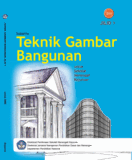
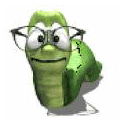

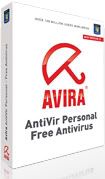







0 komentar:
Posting Komentar